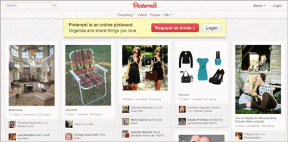ماذا تفعل عندما لا يكون جهاز الكمبيوتر المحمول الخاص بك فجأة بدون صوت؟
منوعات / / November 28, 2021
إصلاح الكمبيوتر المحمول فجأة لا يوجد صوت: إذا أظهر نظامك مشكلة متعلقة بالصوت ، فهذا هو الوقت الذي تحتاج فيه إلى معرفة الأسباب وحلها. ما هي الأسباب الكامنة وراء عدم عمل الصوت على الكمبيوتر المحمول الخاص بك؟ هل يمكنك حلها؟ هل هناك بعض المشكلات البسيطة التي يمكنك معالجتها بسهولة دون الوصول إلى الفنيين؟ نعم ، هناك بعض الأخطاء الشائعة التي تتسبب في عدم عمل الصوت على الكمبيوتر المحمول. لحل هذه المشكلة ، كل ما عليك فعله هو اتباع العملية خطوة بخطوة المذكورة في هذه المقالة. عندما يتعلق الأمر بمواجهة مشكلات الأجهزة أو البرامج على أنظمتنا ، فمن الشائع جدًا. تعد مشكلات الصوت من أكثر المشكلات شيوعًا التي نواجهها جميعًا نظام التشغيل Windows 10. لذلك لا داعي للذعر عندما لا يكون للكمبيوتر المحمول صوت فجأة.

محتويات
- ماذا تفعل عندما لا يكون جهاز الكمبيوتر المحمول الخاص بك فجأة بدون صوت؟
- الطريقة الأولى - ابدأ بفحص حجم نظامك
- الطريقة الثانية - تأكد من تمكين جهاز الصوت في نظامك
- الطريقة الثالثة - تعطيل ثم إعادة تمكين وحدة التحكم في الصوت
- الطريقة الرابعة - تعطيل تحسينات الصوت
- الطريقة الخامسة - تشغيل مستكشف أخطاء الصوت ومصلحها
- الطريقة 6 - بدء تشغيل خدمات Windows Audio
- الطريقة 7 - تحديث برنامج تشغيل الصوت
- الطريقة الثامنة - إعادة تثبيت برامج تشغيل الصوت
- الطريقة 9 - استخدم إضافة تراث لتثبيت برامج التشغيل لدعم بطاقة الصوت الأقدم
ماذا تفعل عندما لا يكون جهاز الكمبيوتر المحمول الخاص بك فجأة بدون صوت؟
تاكد من إنشاء نقطة استعادة فقط في حالة حدوث خطأ ما.
سنغطي جميع الجوانب المحتملة لهذه المشكلة ، قد تكون بسيطة أو تقنية.
الطريقة الأولى - ابدأ بفحص حجم نظامك
من الممكن أن تقوم عن طريق الخطأ بخفض مستوى صوت نظامك. لذلك ، يجب أن تكون الخطوة الأولى هي التحقق من حجم نظامك ومكبرات الصوت الخارجية إذا كنت متصلاً بنظامك.
1. انقر بزر الماوس الأيمن فوق رمز الصوت على شريط مهام النظام بالقرب من منطقة الإعلام وحدد افتح خلاط الصوت.

2. من خلاط الصوت ، تأكد من ذلك لم يتم تعيين أي من الجهاز أو التطبيق على كتم الصوت.
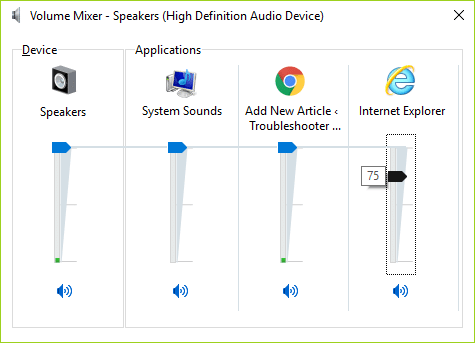
3.علي الصوت إلى الأعلى وأغلق خلاط الصوت.
4.تحقق مما إذا كانت مشكلة الصوت لا يعمل على الكمبيوتر المحمول قد تم حلها أم لا.
الطريقة الثانية - تأكد من تمكين جهاز الصوت في نظامك
ربما لم تلاحظ أبدًا ولكن هذا هو السبب الأكبر لعدم وجود مشكلة صوتية على الكمبيوتر المحمول. في بعض الأحيان ، قد يتم إيقاف تشغيل جهاز الصوت الخاص بجهاز الكمبيوتر المحمول أو تعطيله ، وبالتالي لا تسمع أي صوت.
1.اضغط على مفتاح Windows + R ثم اكتب مراقبة واضغط على Enter للفتح لوحة التحكم.

2. هنا تحتاج إلى النقر فوق الأجهزة والصوت والتي ستفتح علامة تبويب جديدة بها العديد من الخيارات بما في ذلك Sound.
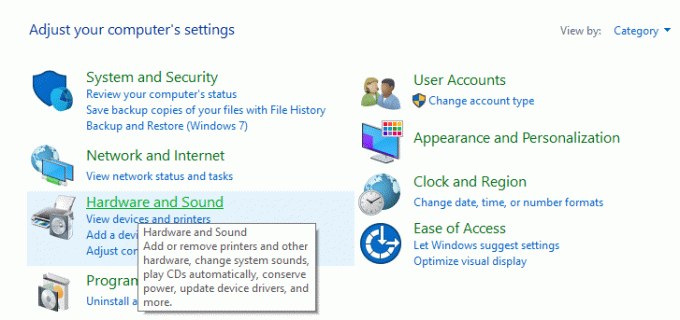
3. هنا ببساطة انقر فوق يبدو وستفتح نافذة جديدة حيث يمكنك رؤية أجهزة التشغيل الخاصة بك.
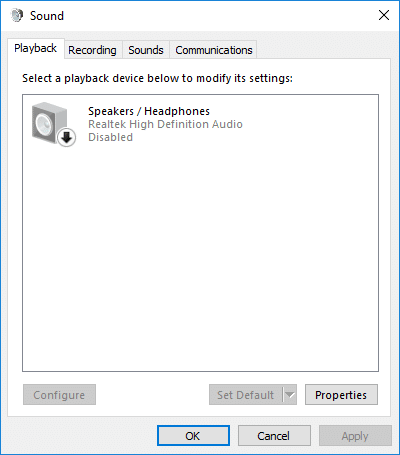
4- تحقق الآن من ضبط جهاز التشغيل الافتراضي وتمكينه. إذا تم إيقاف تشغيله أو تعطيله ، فببساطة انقر على اليمين على الجهاز وحدد ممكن.
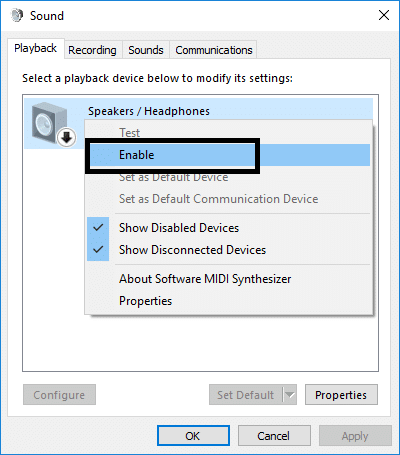
ملحوظة:إذا كنت لا ترى أي أجهزة نشطة ، فربما يكون ذلك بسبب إمكانية تعطيل الأجهزة وإخفائها. ما عليك سوى النقر بزر الماوس الأيمن في منطقة فارغة في نافذة الصوت والنقر فوق إظهار الأجهزة المعطلة.
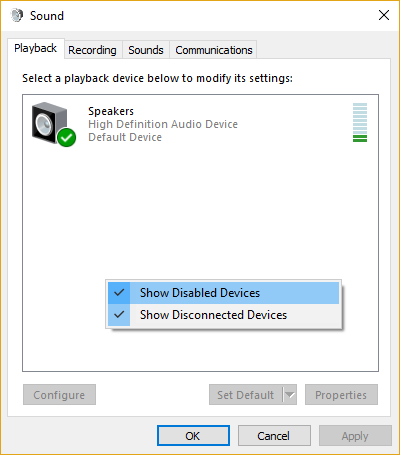
الطريقة الثالثة - دisable ثم أعد تمكين وحدة التحكم في الصوت
إليك طريقة أخرى لإصلاح الصوت الذي لا يعمل على الكمبيوتر المحمول:
1- اضغط على Windows + R على نظامك وافتح أمر التشغيل حيث تريد الكتابة devmgmt.msc وضرب دخول.

2.هنا ضمن قسم أجهزة التحكم بالصوت والفيديو والألعاب ، ستجد جهاز الصوت الخاص بك في المكان الذي تريده انقر على اليمين و اختار إبطال خيار من القائمة.
3. وبالمثل مرة أخرى انقر بزر الماوس الأيمن فوقه وحدد ممكن.

3- الآن عليك إعادة تشغيل جهازك. بمجرد بدء تشغيل الجهاز ، ستطلب منك نافذة منبثقة حل مشكلة الصوت. كل ما عليك فعله هو اتباع التعليمات لحل مشكلة الصوت.
الطريقة الرابعة - تعطيل تحسينات الصوت
1. انقر بزر الماوس الأيمن على أيقونة الصوت أو مكبر الصوت في شريط المهام وحدد يبدو.
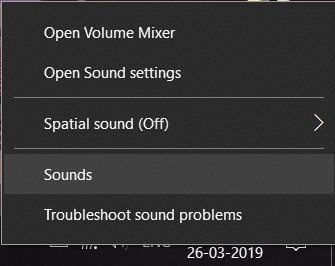
2. بعد ذلك ، قم بالتبديل إلى علامة التبويب Playback ثم انقر بزر الماوس الأيمن على مكبرات الصوت واختر الخصائص.
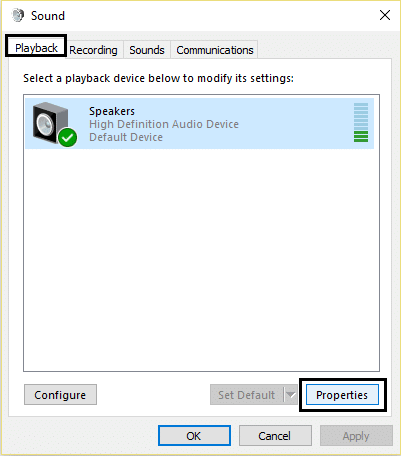
3. التبديل إلى علامة التبويب التحسينات ووضع علامة على الخيار 'تعطيل كافة التحسينات.'
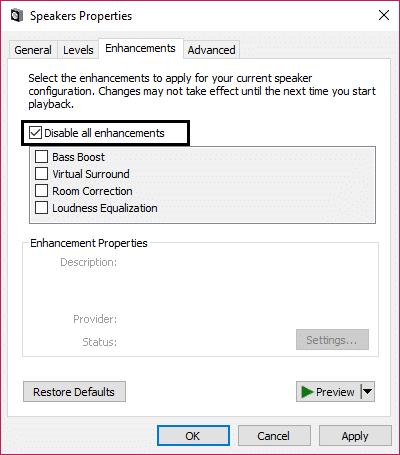
4.Clik Apply متبوعًا بـ OK ثم أعد تشغيل الكمبيوتر لحفظ التغييرات.
تحقق مما إذا كنت قادرًا على ذلك إصلاح الكمبيوتر المحمول فجأة لا يواجه مشكلة في الصوت على Windows 10 إذا كنت لا تزال عالقًا ، فلا داعي للقلق ، فقط اتبع الطريقة التالية.
الطريقة الخامسة - تشغيل مستكشف أخطاء الصوت ومصلحها
1.اضغط على مفتاح Windows + I لفتح الإعدادات ثم انقر فوق التحديث والأمان أيقونة.

2. من القائمة اليمنى تأكد من تحديد استكشاف الاخطاء.
3. الآن ضمن قسم "الإعداد والتشغيل" ، انقر فوق "تشغيل الصوت“.
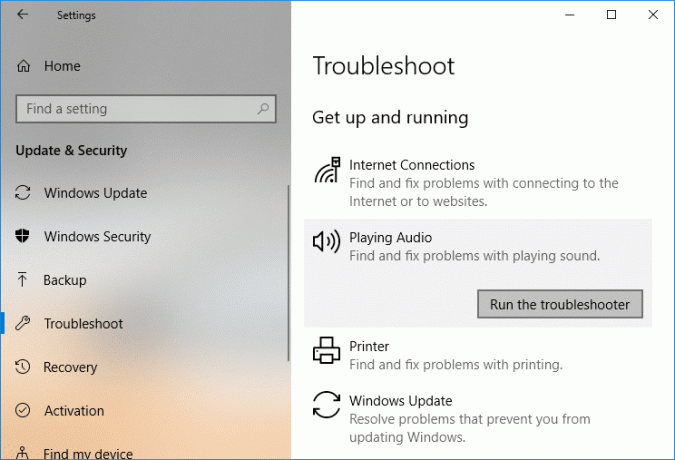
4. بعد ذلك ، انقر فوق قم بتشغيل مستكشف الأخطاء ومصلحها واتبع التعليمات التي تظهر على الشاشة لـ إصلاح الكمبيوتر المحمول فجأة لا يواجه مشكلة في الصوت.
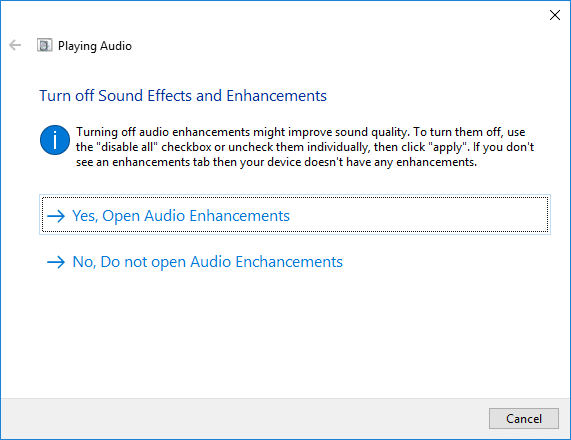
الطريقة 6 - ابدأ تشغيل خدمات Windows Audio
1. اضغط مفتاح Windows + R. ثم اكتب services.msc واضغط على Enter لفتح قائمة خدمات Windows.

2- الآن حدد موقع الخدمات التالية:
Windows Audio Windows Audio Endpoint Builder التوصيل والتشغيل
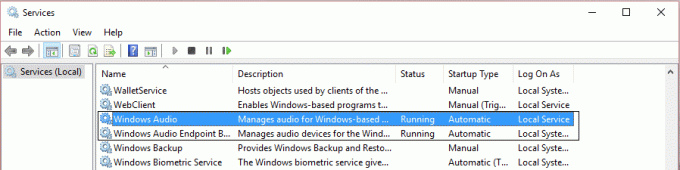
3. تأكد من نوع بدء التشغيل تم تعيينه على تلقائي والخدمات ادارة، في كلتا الحالتين ، أعد تشغيل كل منهم مرة أخرى.

4.If ليس نوع بدء التشغيل تلقائي ثم انقر نقرًا مزدوجًا فوق الخدمات واضبطها داخل نافذة الملكية على تلقائي.
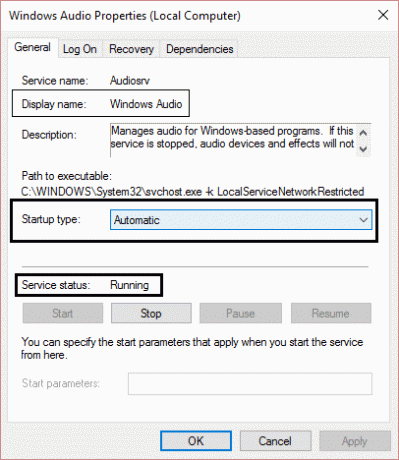
5. تأكد مما ورد أعلاه يتم فحص الخدمات في نافذة msconfig.
ملحوظة: اضغط على مفتاح Windows + R ثم اكتب مسكونفيغ واضغط على Enter. قم بالتبديل إلى علامة التبويب الخدمات ثم سترى النافذة أدناه.
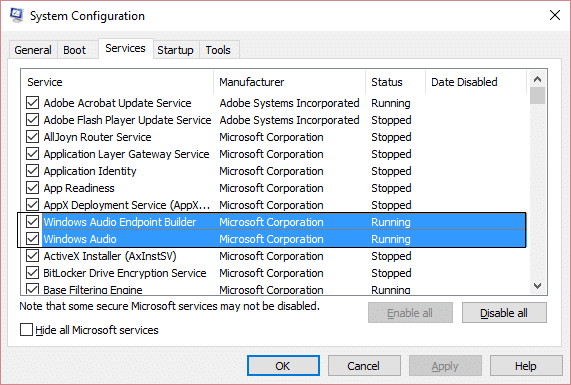
6.اعادة البدء جهاز الكمبيوتر الخاص بك لتطبيق هذه التغييرات ومعرفة ما إذا كنت قادرًا على ذلك إصلاح الكمبيوتر المحمول فجأة لا يواجه مشكلة في الصوت.
الطريقة 7 - تحديث برنامج تشغيل الصوت
عادةً ما تتعلق إحدى المشكلات الأكثر شيوعًا التي نواجهها على أجهزتنا بالأجهزة والبرامج. إذا لم يتم تحديث برامج التشغيل الخاصة بنا ، فقد يتسبب ذلك في حدوث مشكلات أو إيقاف تشغيل هذا الجهاز أحيانًا. كل ما عليك فعله هو التحقق من حالة برنامج تشغيل جهاز الصوت الخاص بك إذا كان يشير إلى أنه تم تحديثه ، فمن الجيد أن تذهب وما إذا كان تجد أنه يتطلب تحديث برنامج التشغيل ، فأنت بحاجة إلى تحديثه لإصلاح الصوت الذي لا يعمل على مشكلة الكمبيوتر المحمول.
1.اضغط على مفتاح Windows + R ثم اكتب "Devmgmt.msc ' واضغط على Enter لفتح Device Manager.

2- قم بتوسيع أجهزة التحكم في الصوت والفيديو والألعاب وانقر بزر الماوس الأيمن على ملف جهاز صوتي ثم حدد ممكن (إذا تم التمكين بالفعل ، فتخط هذه الخطوة).

3.إذا كان جهاز الصوت لديك ممكّنًا بالفعل ، فانقر بزر الماوس الأيمن فوق جهاز صوتي ثم حدد تحديث برنامج التشغيل.

4.الآن حدد "ابحث تلقائيًا عن برنامج التشغيل المحدث"ودع العملية تنتهي.

5.إذا لم يكن قادرًا على تحديث برامج تشغيل الصوت ، فحدد مرة أخرى تحديث برنامج التشغيل.
6. هذه المرة حدد "تصفح جهاز الكمبيوتر الخاص بي للحصول على برنامج التشغيل.“

7. بعد ذلك ، حدد "اسمح لي بالاختيار من قائمة برامج التشغيل المتوفرة على جهاز الكمبيوتر الخاص بي.“

8.حدد أحدث برنامج تشغيل من القائمة وانقر التالي.
9- دع العملية تكتمل ثم أعد تشغيل الكمبيوتر.
تحقق مما إذا كنت قادرًا على ذلك إصلاح الكمبيوتر المحمول فجأة لا يواجه مشكلة في الصوت ولكن إذا كنت لا تزال عالقًا ، فلا داعي للقلق ، فما عليك سوى اتباع الطريقة التالية.
الطريقة 8 – أعد تثبيت برامج تشغيل الصوت
1.اضغط على مفتاح Windows + R ثم اكتب devmgmt.msc واضغط على enter للفتح مدير الجهاز.

2.توسيع أجهزة التحكم بالصوت والفيديو والألعاب وانقر على جهاز الصوت ثم اختر الغاء التثبيت.
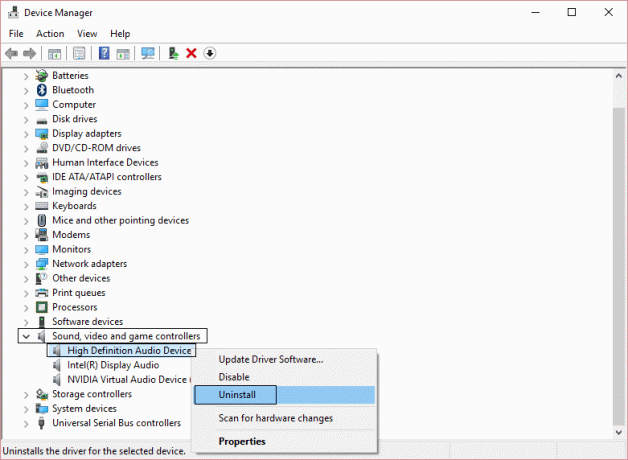
3. الآن تأكيد إلغاء التثبيت عن طريق النقر فوق "موافق".

4. أخيرًا ، في نافذة إدارة الأجهزة ، انتقل إلى الإجراء وانقر فوق تفحص تغييرات الأجهزة.

5. أعد بدء تطبيق التغييرات ومعرفة ما إذا كنت قادرًا على ذلك إصلاح الكمبيوتر المحمول فجأة لا يواجه مشكلة في الصوت.
الطريقة 9 - استخدم إضافة تراث لتثبيت برامج التشغيل لدعم بطاقة الصوت الأقدم
1.اضغط على مفتاح Windows + R ثم اكتب "devmgmt.msc"(بدون علامات اقتباس) واضغط على Enter لفتح إدارة الأجهزة.

2. في إدارة الأجهزة ، حدد أجهزة التحكم بالصوت والفيديو والألعاب ثم انقر فوق الإجراء> إضافة أجهزة قديمة.

3. على مرحبًا بك في معالج إضافة أجهزة انقر فوق {التالي.
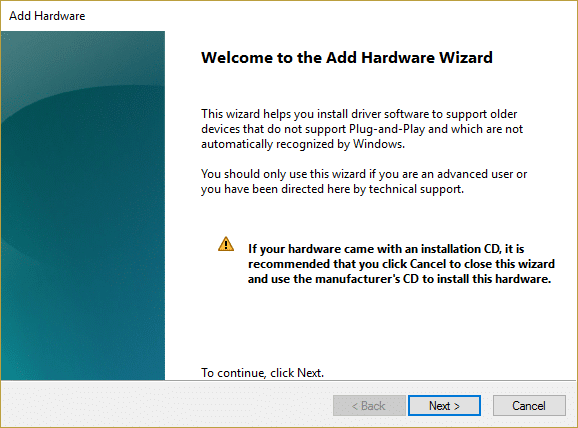
4. انقر فوق "التالي" ، حدد "ابحث عن الجهاز وقم بتثبيته تلقائيًا (موصى به).’

5. إذا كان المعالج لم يتم العثور على أي أجهزة جديدة ثم انقر فوق التالي.
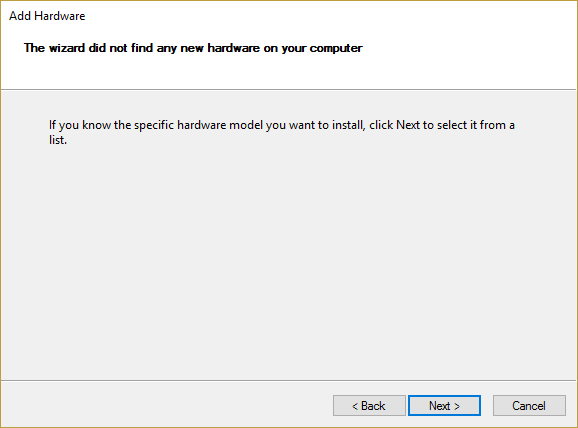
6. في الشاشة التالية ، سترى ملف قائمة أنواع الأجهزة.
7- قم بالتمرير لأسفل حتى تجد أجهزة التحكم بالصوت والفيديو والألعاب ثم الخيار تسليط الضوء عليه وانقر فوق التالي.
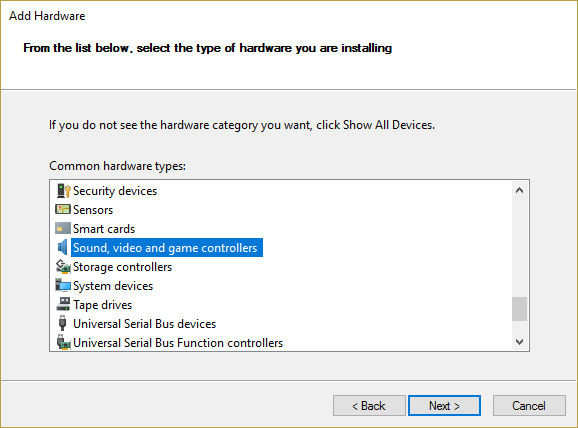
8. الآن حدد الشركة المصنعة وطراز كارت الصوت ثم انقر فوق التالي.
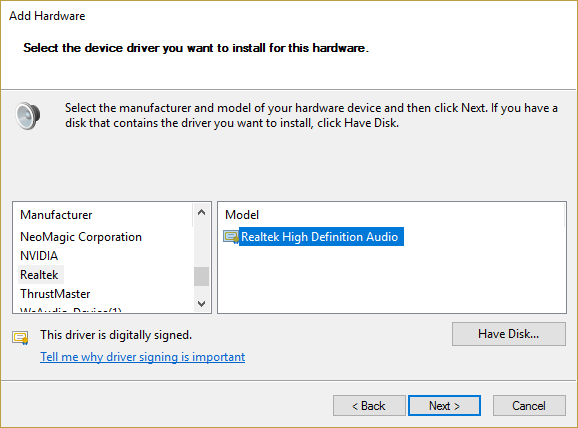
9. انقر فوق "التالي" لتثبيت الجهاز ثم انقر فوق "إنهاء" بمجرد اكتمال العملية.
10- أعد تشغيل نظامك لحفظ التغييرات وتحقق مرة أخرى مما إذا كنت قادرًا على ذلك إصلاح الكمبيوتر المحمول فجأة لا يواجه مشكلة في الصوت.
نأمل أن تساعدك الطرق المذكورة أعلاه في استعادة أصوات جهازك. ومع ذلك ، يُنصح دائمًا أن تكتشف أولاً أسباب عدم عمل الصوت على الكمبيوتر المحمول. بمجرد استكشاف سبب المشكلة ، يمكنك بسهولة العثور على الحلول المتعلقة بها ، على سبيل المثال إذا كنت تستكشف أن برنامج التشغيل لم يتم تحديثه ، يمكنك إصلاح مشاكل الصوت التي لا تعمل عن طريق تحديثه. بالطريقة نفسها ، إذا كنت تشعر بأن هذا الصوت معطل ، فأنت بحاجة إلى التركيز على تمكينه مرة أخرى. لذلك ، فإن العثور على الخطأ هو الخطوة الأولى نحو حل المشكلة أو إصلاح المشكلات.
موصى به:
- ما هو مركز المزامنة وكيفية استخدامه في Windows؟
- كيف تستعيد أيقونة وحدة التخزين في شريط مهام Windows؟
- قم بإنشاء نسخة احتياطية كاملة لنظام التشغيل Windows 10 الخاص بك (صورة النظام)
- كيفية تمكين عرض شرائح الخلفية في نظام التشغيل Windows 10
آمل أن يكون هذا المقال مفيدًا ويمكنك الآن بسهولة إصلاح الصوت لا يعمل على الكمبيوتر المحمول ، ولكن إذا كان لا يزال لديك أي أسئلة بخصوص هذا البرنامج التعليمي ، فلا تتردد في طرحها في قسم التعليقات.